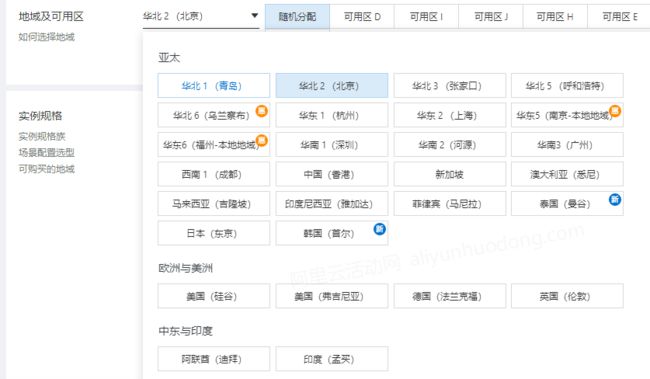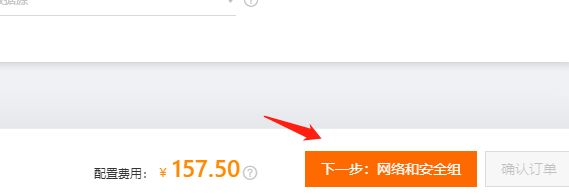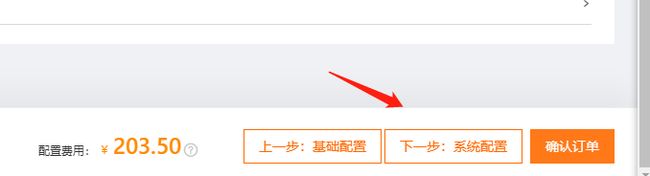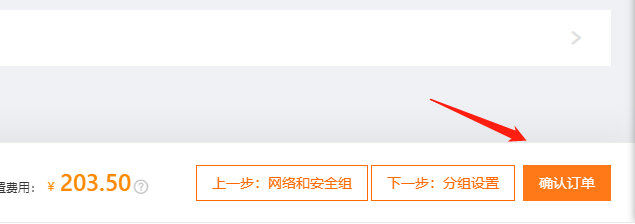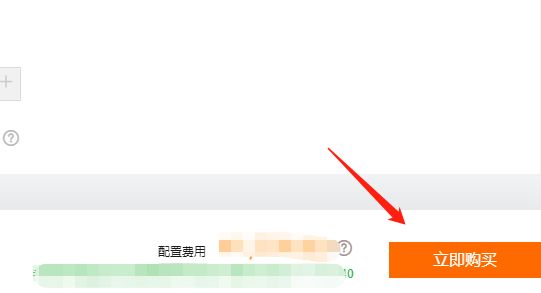阿里云服务器如何购买?三种方式可买(图文教程举例)
阿里云服务器可以通过快速购买、自定义购买和活动购买三种方式去购买。每种购买方式都有自己的适合场景,有很多需要注意的地方,下面是这些购买方式的具体图文教程及注意事项,适合初次购买阿里云服务器的用户参考。
一、一键购买
**1.1、适合场景:**快速购买核(vCPU)数为1核、2核、4核、8核,内存为0.5G、1G、2G、4G、8G的云服务器
**1.2、好处:**可以以最快的速度购买阿里云服务器。
1.3、购买流程如下(图文教程):
第一步、打开阿里云官网,并登录我们阿里云账号之后,进入云服务器ECS产品页https://www.aliyun.com/product/ecs,点击立即购买:
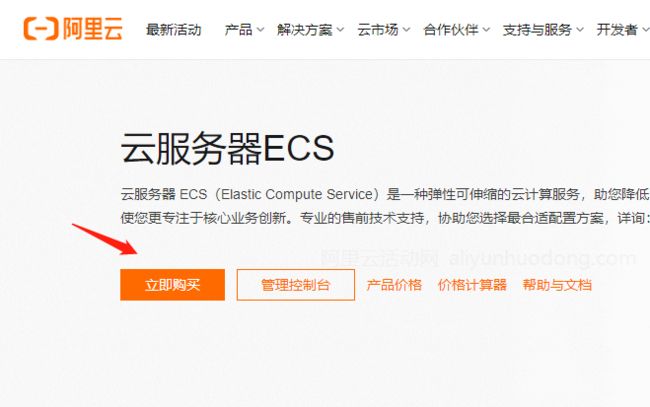
第三步、选择云服务器的地域、实例规格、镜像、公网带宽、购买数量和购买时长:
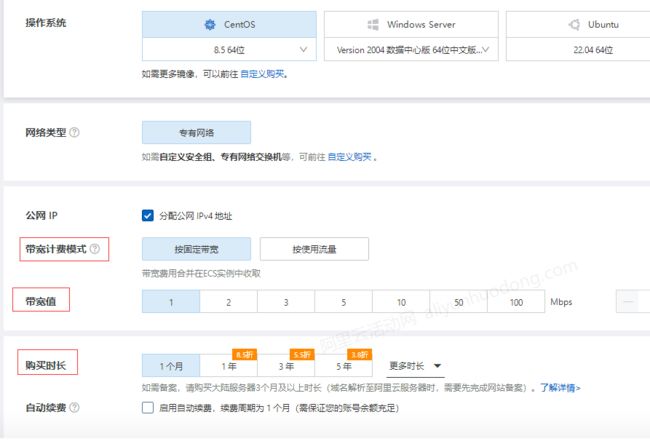
1.4、注意事项:
1.快速购买只有cpu最高只能选8核,内存最高只能选择8G,适合个人和一般普通企业用户。
2.云服务器的安全组需要在购买之后再设置。
3.云服务器远程连接密码需需要在购买之后通过控制台“重置实例密码”操作完成设置。
4.云服务器没有数据盘,如需要,请在购买之后单独购买并挂载到云服务器上。参考教程:挂载云盘
二、自定义购买
**2.1、适合场景:**阿里云各种活动中没有自己想要的云服务器配置和需要自己选择云服务器实例、配置,购买过程中一并购买好数据盘并设置好安全组和远程连接密码的场景。
**2.2、好处:**可以完全根据自己的需求来购买。
2.3、购买流程如下(图文教程):
第一步、与快速购买一样,先打开阿里云官网,登录账号,进入云服务器ECS产品页,点击立即购买,然后选择自定义购买:
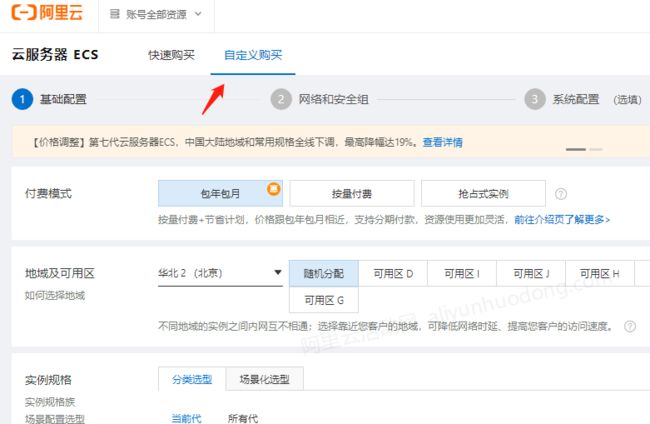
第二步、选择云服务器付费模式(包年包月、按量付费、抢占式实例),这里我们以包年包月模式为例:
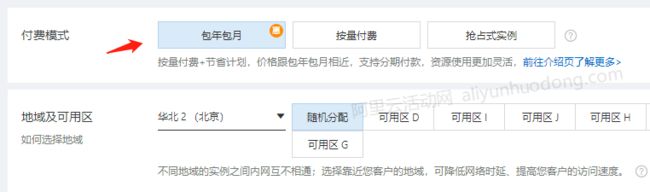
第四步、选择实例规格,这一步是很多新手用户不知道如何选择的地方,如果不知道如何选择,可参考阿里云官方指导资料:选型最佳实践

第五步、选择镜像和存储,镜像就是我们云服务器的操作系统,存储就是云服务器系统盘和数据盘的云盘种类和大小:
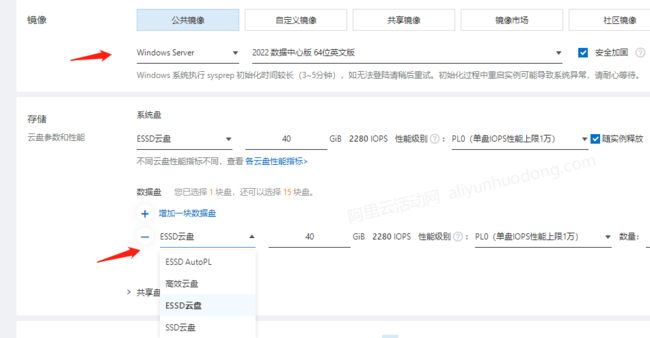
第七步、选择带宽,可以选择固定带宽和按使用流量两种计费模式,这里以选择固定带宽为例;
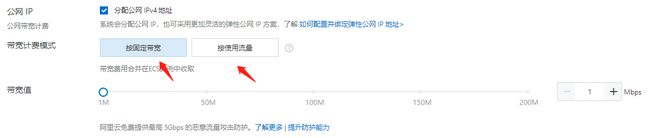
第八步、设置安全组端口,一般开启 22(Linux)或者 3389(Windows)端口,即可远程连接云服务器ECS,另外80和443端口开启即可满足云服务器的基础使用权限,更多安全组的详细设置及权限,可参考阿里云官方资料:安全组规则设置
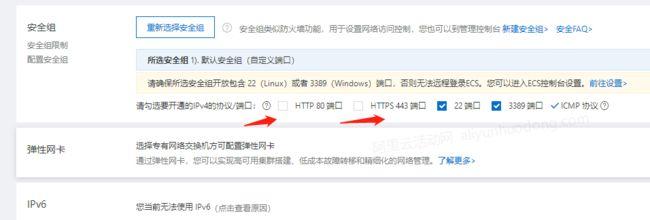
第十二步、选择购买时长,并核对所购买的云服务器地域、实例规格、镜像、数据盘、带宽等是否有误,确认没问题之后,勾选左下角的“《云服务器 ECS 服务条款》”;
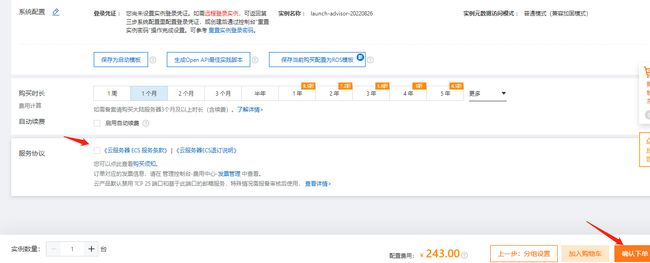
最后、等待大约1-3分钟左右,所购买的阿里云服务器就开通出来了,我们可在控制台https://home.console.aliyun.com查看并管理所购买的云服务器。
2.4、注意事项:
1.自定义购买除了可以使用云产品通用代金券之外,如果购买时长选择1-5年也可获得购买时所显示的折扣优惠,所以,购买时长尽量选择年付更划算。
2.云服务器远程连接密码和安全组等信息,最好在买的时候直接设置好,这样买好之后立马就可以使用了。
3.如果需要在阿里云平台备案,购买时长一定要选择3个月以上。
三、通过各种活动优惠购买
**3.1、适合场景:**需要以当下最便宜的价格购买阿里云服务器,且阿里云活动中有自己所需的云服务器实例和配置的场景。至于,新用户、老用户购买国内和国外地域的阿里云服务器目前有哪些活动,可在阿里云官网最新活动栏目https://www.aliyun.com/activity查询。
**3.2、好处:**购买价格比一键购买和自定义购买便宜
3.3、购买流程如下(图文教程):
第一步、打开阿里云官网,登录账号,并进入相关活动详情页,例如我们需要购买国内地域的云服务器,可打开云服务器新人特惠,并在活动内找到自己想买的云服务器。
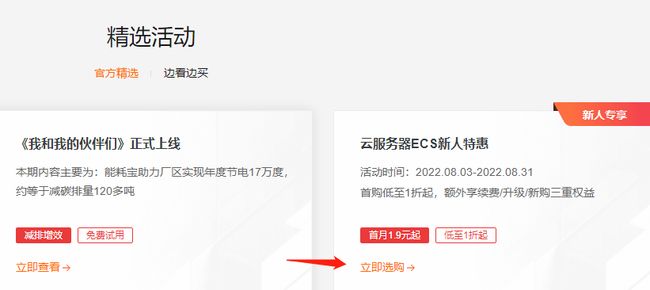
第二步、选择我们所需要购买的云服务器实例和配置,例如计算型c6实例,2核4G配置的云服务器,点击“立即购买”;

第三步、选择具体地域和云服务器的操作系统、系统盘容量、带宽、和购买时长;
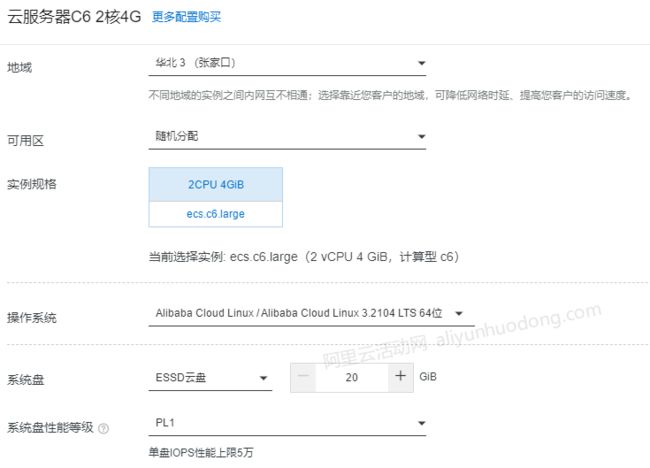
第五步、勾选“我已阅读并同意《云服务器ECS(包月) 服务协议》”,并点击右下角“确认购买”;

最后、支付并等待云服务器开通出来即可。
3.4、注意事项:
1.在阿里云活动内购买的云服务器通常只有系统盘没有数据盘,如果需要数据盘,需在购买之后再购买并挂载数据盘。
2.云服务器安全组和远程连接密码需要在购买之后再设置。
3.所购买订单是否支持使用代金券,阿里云订单系统会根据订单类型和金额自动判断是否可以使用代金券,在结算订单时候,系统有显示可勾选使用代金券即表示我们所购买的这款云服务器支持使用代金券,没有限时则表示不能使用代金券。
以上就是阿里云服务器的三种购买方式可,在实际购买中,推荐大家优先考虑阿里云活动内的云服务器,毕竟购买价格可以便宜很多,至于数据盘和远程连接密码、安全组这些,买了再设置也不会很麻烦。